win10 安全模式退出 win10怎么关闭安全模式
更新时间:2024-04-05 16:57:00作者:xtang
Win10安全模式是一种在系统发生问题时可以帮助用户排除故障的模式,有时候用户可能希望退出安全模式并恢复到正常模式下使用电脑。如何关闭Win10安全模式呢?在本文中我们将介绍几种简单的方法来帮助用户退出安全模式,让电脑重新回到正常工作状态。
具体方法:
1.首先我们在左下角“开始”处右键单击,在弹出的菜单栏中找到“运行”。也可以使用快捷键“win+R”快速打开。
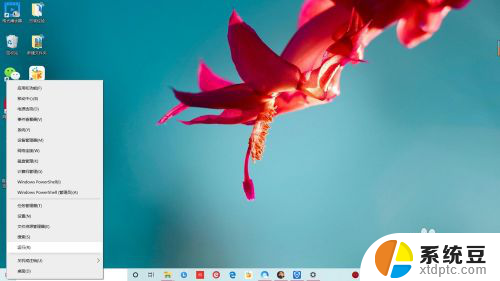
2.在弹出的运行菜单中“打开”后面填入“msconfig”,单击“打开”,打开系统配置界面。
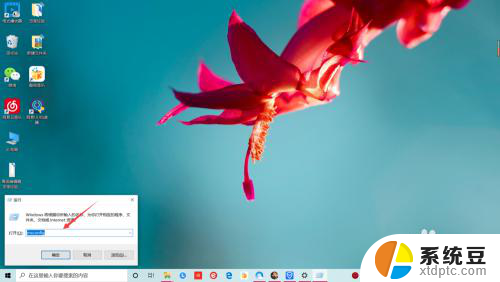
3.系统配置“常规”菜单中“诊断启动”即为安全模式,要关闭安全模式我们需要点击“正常启动——确定”即可退出安全模式。
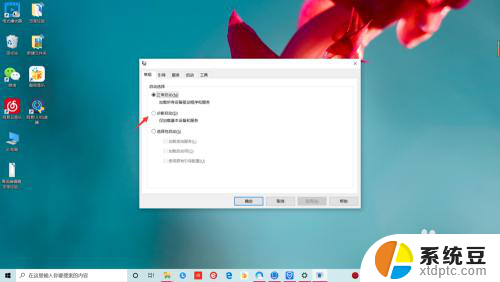
4.直接选择“重新启动”这样重启电脑之后就退出了安全模式,恢复正常模式。怎么样是不是很简单,你学会了吗?
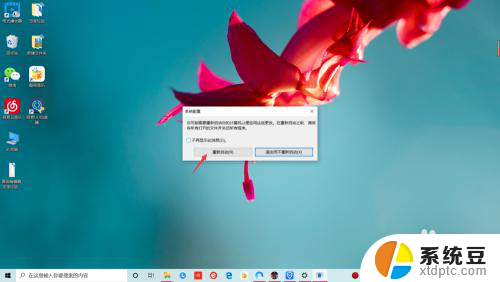
以上是win10安全模式退出的全部内容,如果您遇到这种情况,可以按照以上方法解决,希望能对大家有所帮助。
win10 安全模式退出 win10怎么关闭安全模式相关教程
- windows10进入安全模式修复 win10安全模式怎么打开
- win10怎么安全模式杀毒 win10开机进入安全模式教程
- windows怎么进入安全模式快捷键 win10安全模式进入黑屏怎么办
- 开机window10安全模式 win10如何进入安全模式
- windows10安全中心怎么登录 win10开机进入安全模式方法
- win10只能进安全模式 如何解决电脑无法正常启动只能进入安全模式的问题
- win10怎样关闭平板模式 win10平板模式关闭操作
- win10 windows安全中心 win10安全中心如何开启或关闭
- 电脑windows安全中心怎么开启 怎样打开或关闭win10安全中心功能
- 如何设置windows安全中心 win10安全中心开启或关闭方法
- windows开机很慢 win10开机破8秒的实用技巧
- 如何将软件设置成开机自动启动 Win10如何设置开机自动打开指定应用
- 为什么设不了锁屏壁纸 Win10系统锁屏壁纸无法修改怎么处理
- win10忘了开机密码怎么进系统 Win10忘记密码怎么办
- win10怎样连接手机 Windows10 系统手机连接电脑教程
- 笔记本连上显示器没反应 win10笔记本电脑连接显示器黑屏
win10系统教程推荐
- 1 windows开机很慢 win10开机破8秒的实用技巧
- 2 如何恢复桌面设置 win10怎样恢复电脑桌面默认图标
- 3 电脑桌面不能显示全部界面 win10屏幕显示不全如何解决
- 4 笔记本连投影仪没有声音怎么调 win10笔记本投影投影仪没有声音怎么解决
- 5 win10笔记本如何投影 笔记本投屏教程
- 6 win10查找隐藏文件夹 Win10隐藏文件查看方法
- 7 电脑自动开机在哪里设置方法 Win10设置每天定时自动开机
- 8 windows10找不到win7打印机 Win10系统电脑如何设置共享Win7主机的打印机
- 9 windows图标不显示 Win10任务栏图标不显示怎么办
- 10 win10总显示激活windows 屏幕右下角显示激活Windows 10的解决方法